Rippa DVD till MP4 (H.264/HEVC) och andra populära format med originalkvalitet
Extrahera och njut: Topp 3 Blu-ray Audio Ripper med steg
Förutom hög videokvalitet är Blu-ray känt för sin överlägsna ljudkvalitet, vilket ger publiken HD-ljud som förbättrar tittarupplevelsen. Och för det mesta vill du rippa ljud från Blu-ray för personligt lyssnande på dina favoritlåtar när som helst. För att göra det behöver du rätt Blu-ray-ljudripperare till din sida. Därför kommer det här inlägget att ge dig de tre bästa verktygen som hjälper dig med dina extraheringsprojekt. Kör hårt nu och få ditt extraherade Blu-ray-ljud med förstklassig kvalitet!
Guidelista
En kort introduktion till Blu-ray-ljud Det bästa sättet att extrahera Blu-ray-ljud utan kvalitetsförlust Använd DVDFab DVD Ripper för att enkelt rippa Blu-ray-ljud Hur man extraherar Blu-ray-ljud med Leawo Blu-ray RipperEn kort introduktion till Blu-ray-ljud
Inför att rippa ljud från Blu-ray måste du ha en uppfattning om vad Blu-ray-ljud är. Blu-ray-ljud är det ljudspår som lagras på dina Blu-ray-skivor, vanligtvis på konserter, musikaler, filmer och annat medieinnehåll. Eftersom Blu-ray-skivor innehåller mycket mer data jämfört med vanliga DVD-skivor, är de tillåtna att stödja förlustfria ljudformat som Dolby TrueHD och DTS-HD Master Audio. Dessa två format har överlägsen ljudkvalitet med okomprimerat ljud, vilket ger alla en rik och uppslukande lyssningsupplevelse.
Med Blu-ray-ljud kan du njuta av ett kristallklart ljud och ett dynamiskt omfång som överträffar traditionella CD-skivor och andra digitala format, vilket bidrar till en ännu bättre filmupplevelse. Oavsett om det är det officiella soundtracket till din favoritfilm eller en livekonsert, fångar Blu-ray-ljud varje detalj i originalljudet. För detta ville du extrahera ljudet från Blu-ray, vilket kräver den bästa Blu-ray-ljudripparen i stan!
Det bästa sättet att extrahera Blu-ray-ljud utan kvalitetsförlust
Sticker ut som en exceptionell Blu-ray-ljudrippare, 4Easysoft DVD Ripper gör inte besviken genom att erbjuda högkvalitativa resultat som bevarar den ursprungliga ljudkvaliteten i dina Blu-ray-samlingar. Med det här programmet kan du säkerställa att varje detalj i dina spår, från djupaste till högsta, förblir orörd under och efter extraktionsprocessen. Dessutom har det ett brett utbud av stöd för ljudformat samt justerbara ljudinställningar, vilket ger dig fullständig flexibilitet och kontroll över resultatet. Det kommer också med en förhandsgranskningsfunktion som låter dig lyssna på ljudet i realtid, bara för att se till att slutprodukten passar din smak. Med 4Easysofts användarvänlighet och kraftfulla funktionalitet är det ett pålitligt val för alla som söker ett förstklassigt sätt att rippa ljud från Blu-ray.

Rippa Blu-ray-ljud till en mängd olika format, t.ex. MP3, AAC, WAV, FLAC med flera.
Förlustfri ljudextraktion, vilket säkerställer att ljudet bevarar alla detaljer.
Erbjuder supersnabb ljudextraktion med stöd för GPU-acceleration.
Ställ in ljudparametrarna för att ytterligare förbättra den extraherade ljudkvaliteten.
100% Säker
100% Säker
Steg 1Öppen 4Easysoft DVD Ripper på din dator, sätt sedan in skivan i enheten och klicka på rullgardinsmenyn "Ladda Blu-ray" för att ladda den isatta Blu-ray-skivan. Programmet kommer att upptäcka och läsa den.

Steg 2Därefter visas skivans huvudtitlar på skärmen. Sikta på knappen "Fullständig titellista" för att komma åt alla tillgängliga titlar; välj de du vill rippa Blu-ray-ljud på genom att markera deras rutor.

Steg 3När du är klar klickar du på "Rippa alla till" i hörnet och väljer "Ljud" för att välja önskat ljudformat, t.ex. MP3, AAC, FLAC, etc., för rippning.

Se till att använda knappen "Anpassad profil" för att ändra inställningar som samplingsfrekvens, kanaler, bithastighet etc. Klicka på knappen "Skapa ny" för att tillämpa dina inställningar.

Steg 4Slutligen, granska ljudspårs- och undertextvalen, och om du är nöjd klickar du på knappen "Rippa alla" för att starta rippningsprocessen. Så enkelt är det att rippa ljud från Blu-ray med 4Easysoft!

Använd DVDFab DVD Ripper för att enkelt rippa Blu-ray-ljud
Vi går vidare till DVDFab DVD Ripper, en Blu-ray-ljudripper som utmärker sig i att rippa hög kvalitet. Programmet täcker en mängd olika ljudformat, inklusive MP3, AAC, FLAC och så vidare, vilket ger dig alternativ för att rippa ljudet för olika enheter och preferenser. Dessutom stöder DVDFab höga rippningshastigheter utan att kompromissa med ljudkvaliteten, vilket gör det till ett av de perfekta valen för alla som prioriterar både kvalitet och effektivitet. Så här fungerar det att rippa ljud från Blu-ray:
Steg 1Kör DVDFab DVD Ripper nu och placera din skiva i Blu-ray-enheten. När den har upptäckts väljer du modulen "Ripper" för att ladda Blu-ray-innehållet.
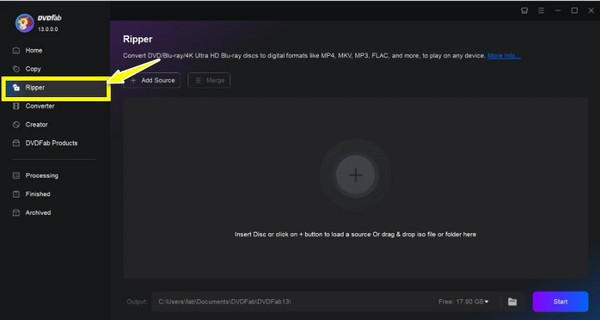
Steg 2Gå nu till alternativet "Ljud" och välj önskat ljudformat, t.ex. rippa Blu-ray till MP3Om det behövs, välj knappen "Avancerade inställningar" på höger sida för att ändra ljudparametrar för bättre kvalitet.
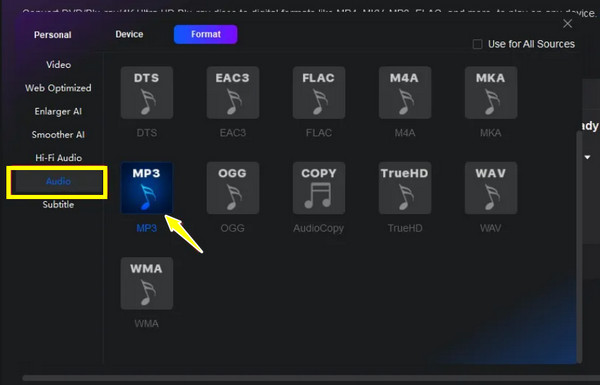
Steg 3När du har gjort alla val klickar du på knappen "Start" för att börja rippa dina favoritljudspår från Blu-ray-skivan.
Hur man extraherar Blu-ray-ljud med Leawo Blu-ray Ripper
Slutligen har du Leawo Blu-ray Ripper här. Med det här verktyget kan du rippa ljud från Blu-ray-spår i flera format som MP3, WAV och FLAC, vilket garanterar kompatibilitet med en mängd olika ljudenheter för smidig uppspelning. Dessutom kan denna Blu-ray-ljudrippare ta bort skydd och regionkoder, så att du inte har några problem med att komma åt ljudspåren. Dessutom låter den dig justera inställningar som samplingsfrekvens, ljudkanaler och bithastighet för att få optimal utdata.
Steg 1Kör Leawo Blu-ray Ripper på din dator och sätt in skivan i Blu-ray-enheten. Programmet kommer att upptäcka den automatiskt; välj "Blu-ray Ripper" för att börja.
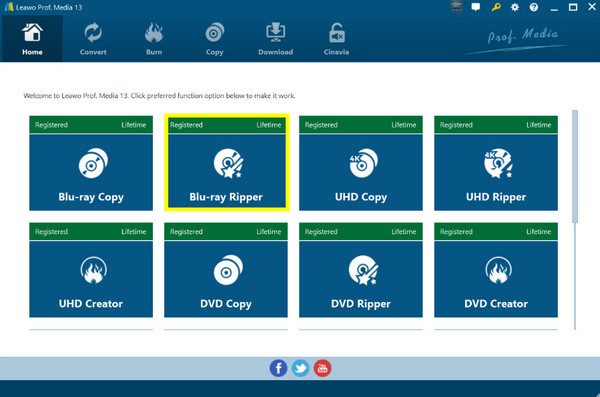
Steg 2Välj sedan formatet "Ljud" för att säkerställa att endast ljudspåret extraheras. Där väljer du önskat utdataformat från listan med alternativ. För att ytterligare förbättra ditt ljud klickar du på knappen "Inställningar" för att ändra några viktiga inställningar.
Ställ sedan in destinationsmappen och klicka på knappen "Konvertera" för att starta Blu-ray-ljudrippningsprocessen.
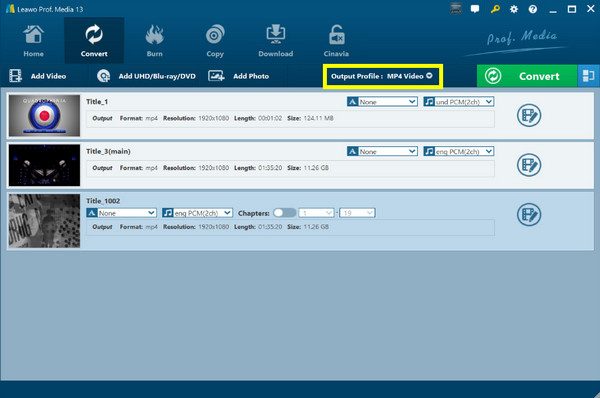
Slutsats
Sammanfattningsvis, när man extraherar ljud från Blu-ray, erbjuder alla verktyg som diskuteras utmärkt prestanda och kraftfulla funktioner som gör processen mycket enklare och samtidigt roligare. Bland dessa tre Blu-ray-ljudripprar är 4Easysoft DVD Ripper sticker ut som det ultimata valet. Varför? Med högkvalitativ ljudextraktion, olika anpassningsbara inställningar, redigeringsverktyg, flera format och mer är det säkerligen den bästa lösningen för att uppnå resultat på professionell nivå. Testa det nu för att se vad det här inlägget sa!
100% Säker
100% Säker



